Chi ha aggiornato a Windows 10, chi si appresta ad installare il sistema operativo da zero o chi vuole averne a disposizione una copia per installarlo, ad esempio, da una chiavetta USB, da supporto DVD o in una macchina virtuale, si chiederà – prima o poi – come scaricare Windows 10.
Per scaricare Windows 10 è possibile utilizzare diversi modi, sia nel caso in cui si fosse possessori di una regolare licenza del sistema operativo (anche ottenuta, gratuitamente, aggiornando Windows 7 o Windows 8.1 fino al 29 luglio 2016), sia che non si possegga.
In questo secondo caso, per provare Windows 10 senza una licenza d’uso, è possibile aderire al programma Windows Insider e scaricare, ad esempio, l’immagine ISO più aggiornata che Microsoft mette a disposizione sui suoi server.
Da un lato, infatti, chi possiede una regolare licenza di Windows 10 o comunque prevede di aggiornare all’ultimo sistema operativo Microsoft, può scaricare Windows 10 come immagine ISO della build 10240, la release definitiva distribuita da Microsoft a partire dal 29 luglio 2015.
Come scaricare Windows 10 in versione definitiva (build 10240) e in formato ISO
Per scaricare Windows 10 in italiano e in versione finale (build 10240), basta portarsi su questa pagina Microsoft ancor’oggi poco conosciuta e scegliere l’edizione del sistema operativo che si desidera prelevare.
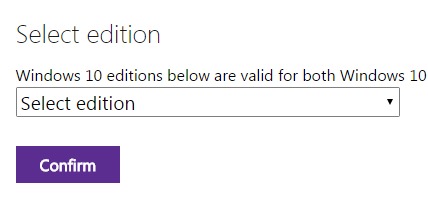
Le scelte possibili sono le seguenti:
1) Windows 10
La versione completa di Windows 10, con tutte le caratteristiche presenti nel pacchetto ufficiale Microsoft.
2) Windows 10 KN
Versione di Windows 10 destinata agli utenti coreani. Questa versione non integra alcuni componenti del sistema operativo quali Windows Media Player, Skype ed altre app di sistema come Foto, Musica, Film ed altre ancora.
3) Windows 10 N
La versione di Windows 10 destinata agli utenti europei che la preferissero alla versione standard. Questa versione non integra Windows Media Player, Skype ed altre app di sistema come Foto, Musica, Film ed altre ancora.
4) Windows 10 Single Language
Scaricando questa versione di Windows 10, il sistema operativo consentirà l’utilizzo di una sola lingua per ciò che riguarda l’interfaccia. La lingua prescelta non potrà essere modificata come invece accade nel caso delle precedenti versioni.
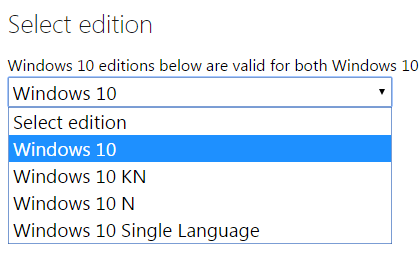
A questo punto, si potrà cliccare sul pulsante Confirm e selezionare l’italiano come lingua prescelta.
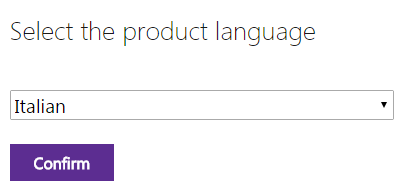
Dopo qualche istante di attesa, in calce alla stessa pagina si troveranno due pulsanti per il download delle versioni a 32 e 64 bit di Windows in formato ISO.
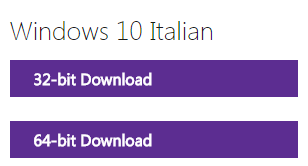
La versione di Windows 10 da scaricare, a 32 o 64 bit, ovviamente, va scelta sulla base dell’architettura hardware in uso. Nell’articolo Come passare da Windows 32 bit a 64 bit abbiamo visto quali sono i vantaggi derivanti dall’installazione di Windows a 64 bit su un sistema compatibile (essenzialmente migliori prestazioni e supporto per oltre 4 GB di memoria RAM).
Nel caso in cui si utilizzasse Windows 7 o Windows 8.1 a 32 bit pur disponendo di un hardware a 64 bit, l’aggiornamento a Windows 10 potrebbe essere l’occasione giusta per migrare ai 64 bit.
Il file ISO della build 10240 di Windows 10 così ottenuto potrà essere usato per generare un supporto DVD per l’installazione del sistema operativo oppure utilizzato per generare una chiavetta USB avviabile: Chiavetta USB bootable, come prepararla.
Come scaricare Windows 10 con il Media Creation Tool
Uno strumento alternativo per scaricare Windows 10 in formato ISO si chiama Media Creation Tool ed è prelevabile gratuitamente da questa pagina.
Quando si scarica il Media Creation Tool, bisognerà indicare se si vuole effettuare il download della versione a 32 bit dello strumento o di quella a 64 bit.
La scelta dev’essere operata sulla base della versione di Windows correntemente installata sul sistema.
Il vantaggio, però, è che il Media Creation Tool può essere eseguito non soltanto in Windows 10 ma anche in Windows 7 ed in Windows 8.1.
Attenzione: Sconsigliamo caldamente di avviare Media Creation Tool da un’installazione di Windows 10 aggiornata a partire da Windows 7 o Windows 8.1
In tal caso, infatti, non si avrà più la possibilità di ripristinare la precedente versione di Windows perché i file di backup verranno sovrascritti automaticamente dal Media Creation Tool. Maggiori informazioni nell’articolo Windows 10 dopo un mese: tornare a Windows 7 o 8.1 trascorsi 30 giorni.
L’utilizzo del Media Creation Tool ha un duplice vantaggio: l’utilità non soltanto permette di scaricare Windows 10 in formato ISO ma permette anche di creare un’immagine del supporto d’installazione del sistema operativo contenente sia la versione a 32 bit che quella a 64 bit.
Come anticipato dai portavoce Microsoft, presto il Media Creation Tool sarà ulteriormente migliorato e consentirà direttamente di combinare in un unico file ISO anche più edizioni di Windows 10 (vedere l’ultima parte dell’articolo Aggiornamento a Windows 10, Microsoft prova ad accelerare).
Inoltre, Media Creation Tool consente di aggiornare direttamente l’installazione di Windows 7 o Windows 8.1 presente sul sistema effettuando un’installazione pulita di Windows 10 senza perdere l’attivazione.
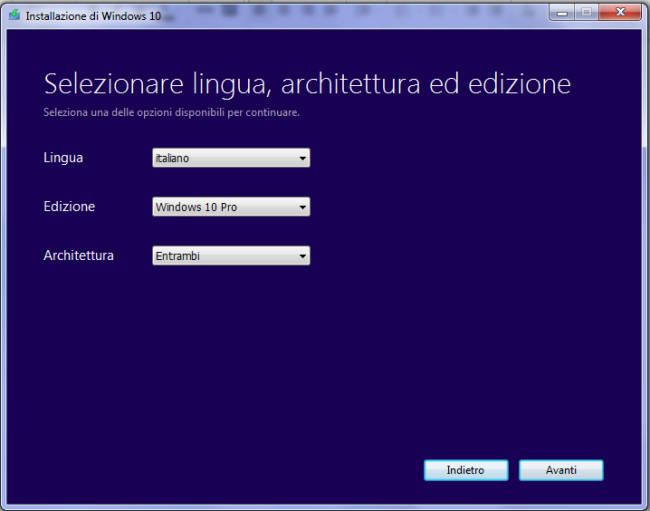
Come spiegato nell’articolo Attivare Windows 10, ecco come si fa, l’aggiornamento di Windows 7 e di Windows 8.1 effettuato col Media Creation Tool consente di ottenere gratuitamente un’installazione di Windows 10 regolarmente attivata e dotata di licenza d’uso.
Per scaricare Windows 10 con il Media Creation Tool, bisognerà avviare il programma, selezionare l’opzione Crea un supporto di installazione per un altro PC quindi cliccare su Avanti.
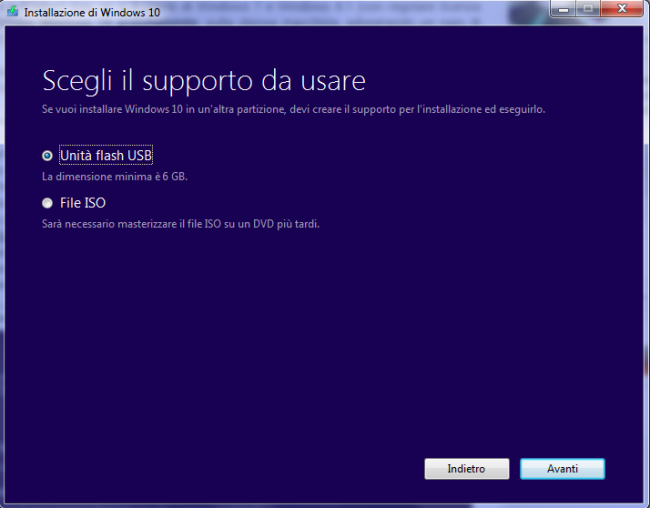
Media Creation Tool consente sia di generare un file ISO sia di creare una chiavetta USB avviabile con l’installazione di Windows 10.
Come scaricare Windows 10 accedendo al programma Windows Insider e provare tutte le nuove funzionalità
Come accennato nell’introduzione, tutti i partecipanti al programma Windows Insider (vedere questa pagina per valutare l’eventuale adesione gratuita) possono scaricare, installare ed utilizzare senza limitazioni (la copia risulterà regolarmente attivata) Windows 10.
L’utilizzo gratuito di Windows 10 viene concesso da Microsoft per tutta la durata della partecipazione al programma o comunque per l’intera durata del programma Windows Insider stesso.
Accedendo a questa pagina è possibile scaricare Windows 10 nella versione di anteprima destinata ai partecipanti al programma Windows Insider.
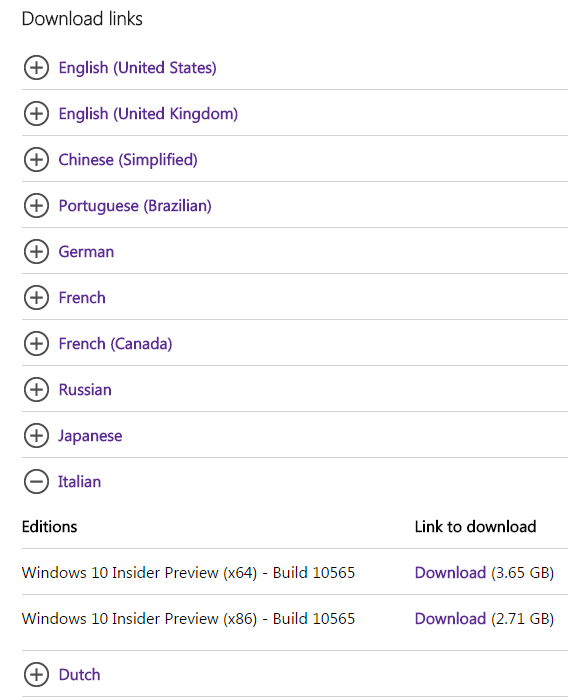
Microsoft aggiorna periodicamente la versione di anteprima proposta come file ISO. Di solito, quando Windows 10 pone una nuova pietra miliare in termini di funzionalità e stabilità, Microsoft pubblica una nuova ISO di anteprima.
Al momento della stesura del presente articolo, la build proposta da Microsoft è la 10565. Nel frattempo, però, la società guidata da Satya Nadella ha rilasciato pubblicamente un’ulteriore versione di anteprima di Windows 10: Windows 10 build 10576, Edge supporta Miracast e DLNA.
Le build messe a disposizione dei partecipanti al programma Windows Insider non vanno ovviamente confuse con la versione definitiva di Windows 10 rilasciata il 29 luglio 2015.
Quest’ultima, infatti, è la versione di riferimento per tutti gli utenti; le build di anteprima riservate agli insiders rappresentano un po’ la “futura incarnazione” di Windows 10, un “assaggio” delle funzionalità che saranno poi distribuite agli utenti attraverso Windows Update.
Parte delle funzionalità già viste nelle versione di anteprima rilasciate agli insiders debutteranno a giorni (Windows 10 Fall Update il 10 novembre. Novità Redstone) mentre con altre l’appuntamento è fissato per l’estate 2016 (aggiornamento Redstone di Windows 10).
I partecipanti al programma Windows Insider che installeranno una certa build di anteprima (ad esempio la citata build 10565) riceveranno tutti i successivi aggiornamenti (build) sempre attraverso Windows Update.
/https://www.ilsoftware.it/app/uploads/2023/05/img_12982.jpg)
/https://www.ilsoftware.it/app/uploads/2025/11/windows-11-soluzione-esplora-file-lento.jpg)
/https://www.ilsoftware.it/app/uploads/2025/11/vista-ageda-calendario-windows-11.jpg)
/https://www.ilsoftware.it/app/uploads/2025/11/sysmon-windows-11-server-2025.jpg)
/https://www.ilsoftware.it/app/uploads/2025/11/40-anni-windows-1.jpg)